Hoje as 19:00 horas (3:00 hrs PST) foram liberados os Virtual Labs para o System Center Configuration Manager v.Next.
Já falei do v.Next várias vezes em posts anteriores, inclusive sobre a disponiblidade da VM pronta para testes.
Porem os VLs são muito interessantes porque permitem executar seus testes diretamente nos servidores da Microsoft com VMs hospedadas em Hyper-V.
Para acessar os VLs utilize o link: http://technet.microsoft.com/en-us/virtuallabs/bb539977.aspx
Note que apenas os 9 primeiros são do v.Next e os outros são do SCCM 2007, mas inclui também na lista alguns com as funcionalidades do SCCM 2007 R2.
Para ajudar nos seus laboratórios ou participar do CEP acesse o post que montei em http://www.marcelosincic.com.br/blog/post/System-Center-Configuration-Manager-vNext-em-Preview-Aberto.aspx
Fonte: http://blogs.technet.com/b/systemcenterexperts/archive/2010/10/05/configuration-manager-v-next-virtual-labs-announcement.aspx
Já a algum tempo que os participantes do programa System Center Influencers tinham a cópia para testes do SCCm v.Next e já havia publicado alguns artigos sobre as novidades desta nova versão.
Agora o v.Next está aberto ao público alem do grupo de influenciadores no link http://blogs.technet.com/b/systemcenter/archive/2010/09/17/announcing-the-configuration-manager-v-next-community-evaluation-program.aspx?utm_source=twitterfeed&utm_medium=twitter
Cadastre-se, respondendo a persquisa e poderá ter uma idéia de como é que será o novo SCCM. Se quiser desde já saber algumas das novidades, veja os 3 posts que já tenho e em breve publicarei as próximas 3 partes:
System Center Configuration Manager vNext - Parte I
System Center Configuration Manager vNext - Parte II
System Center Configuration Manager vNext - Parte III
Veja a parte I: http://www.marcelosincic.com.br/blog/post/System-Center-Configuration-Manager-vNext-Parte-I.aspx
Veja a parte II: http://www.marcelosincic.com.br/blog/post/System-Center-Configuration-Manager-vNext-Parte-II.aspx
Neste terceiro post das novidades do ConfigMgr vNext vou abordar as novas funcionalidades referentes ao grupo de operações “Monitoring”.
A imagem abaixo mostra como foi organizado esta árvore com os alertas de estados gerados pelas situações do servidor e pacotes, como já havia no SCCM 2007. Em Queries é possivel montar as consultas a dados que os administradores utilizam para procurar dados ou máquinas especificas, gerar listas ou base para coleções.
Reporting são as coleções de relatórios que no vNext ficam todos no SQL Server Reporting Services, diferente das versões anteriores que mantinham tanto relatórios no SQL RS quanto no formato proprietário. Essa mudança foi gradual, já que os novos relatórios no R3 precisavam ser instalados a parte e só funcionavam com o SQL RS (Instalando os relatórios da feature Power Management do SCCM R3).
Vamos a algumas novas telas que possuem funcionalidades bem interessantes. A primeira delas é a tela abaixo onde podemos ver a estrutura do Site. Notem que o dashboard mostra os servidores e ao parar o mouse sobre um deles é possivel ver a situação dele e ter acesso a configurações. Essa é uma funcionalidade bem interessante e prática para os administradores de multiplos sites com hierarquias complexas e diversos servidores.
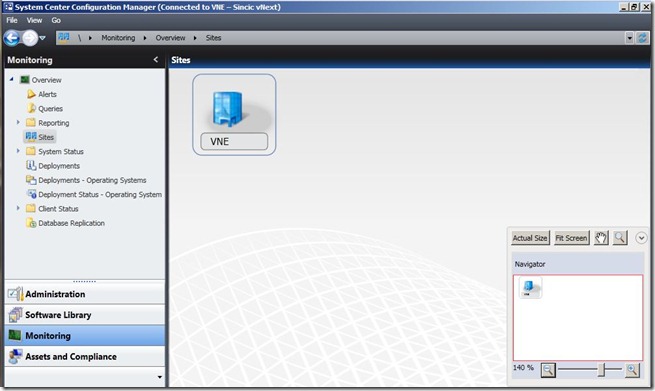
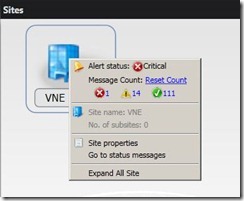
Outra interessante funcionalidade é a monitoração do status dos clientes. Note que na primeira parte abaixo o dashboard mostra como está a “saúde” dos clientes, indicando em um gráfico e com dados quantas estações estão com problemas ou falhas. Também destaca-se no dashboard os links para “Client Status Settings” facilitando a configuração dos dashboards.
Note também a presença dos links que permitem detalhes de ocorrencias, como mostrado nas duas imagens abaixo.
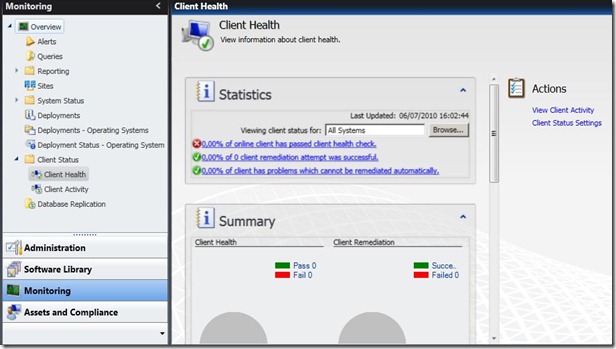
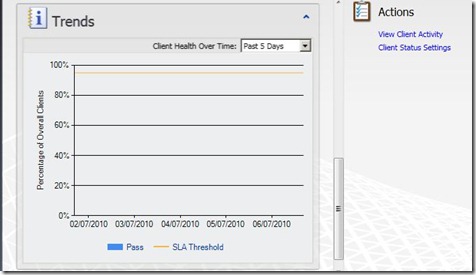
Similarmente o dashboard de atividade dos clientes irá facilitar a visualização de clientes que demoram a se reportar e entram em estado de inatividade. Veja mais um vez que os dados são mostrados de forma simples de serem visualizados e com detalhamento por grupo de computadores.
E na segunda imagem com as trends é possivel ver em um elegante gráfico de barras quantos clientes se comunicaram em um prazo especifico, permitindo com isso verificar também como anda o tráfego de dados entre servidor e cliente.
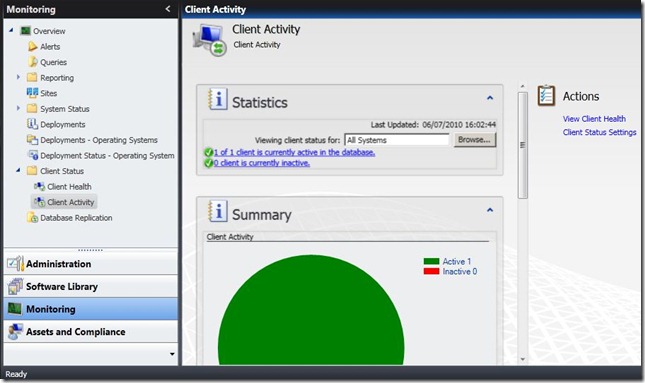
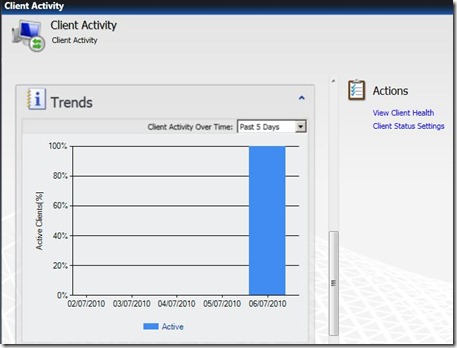
No próximo post irei detalhar as novidades de “Asset and Compliance”.